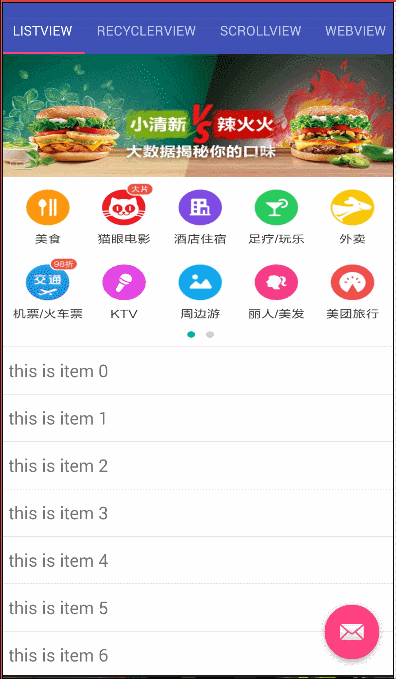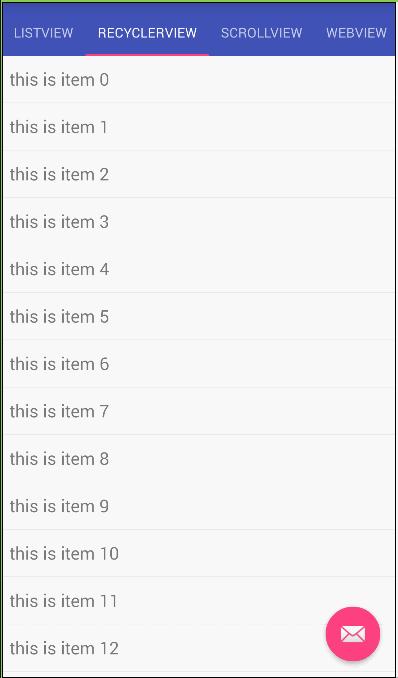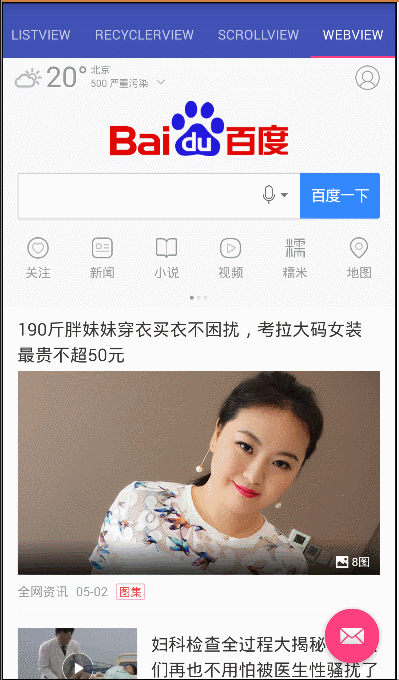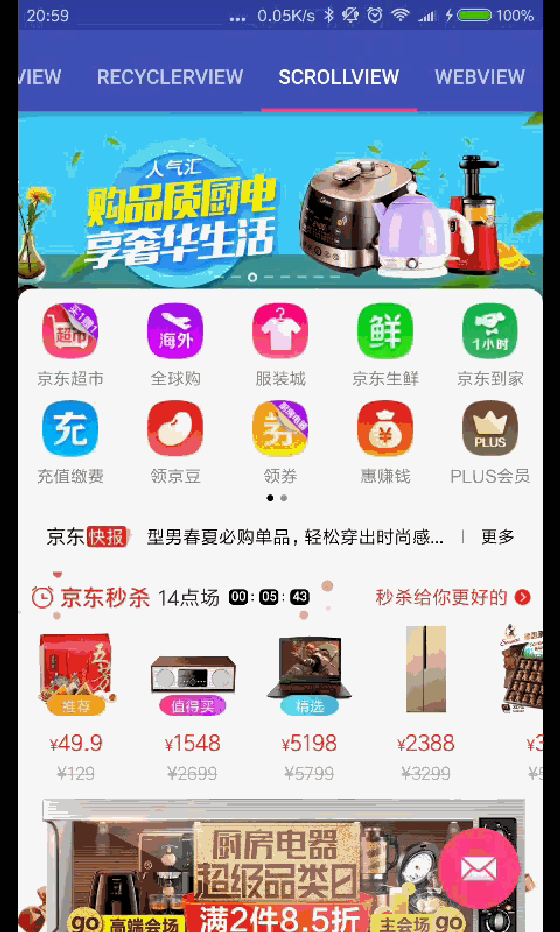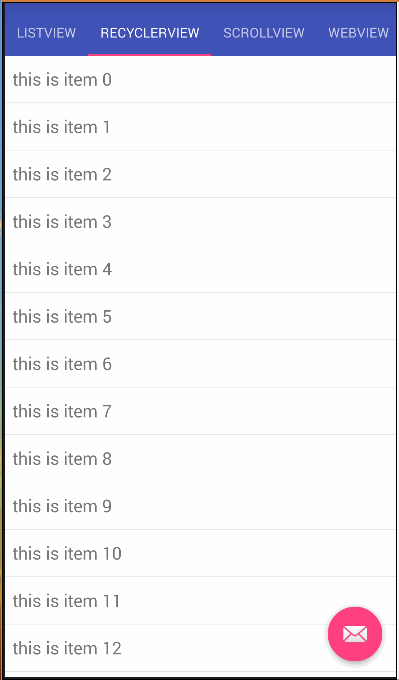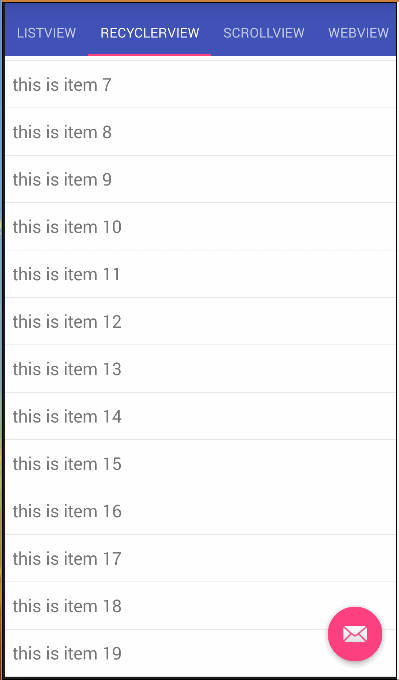- 支持ListView,RecycleView,ScrollView,WebView
- 一行代码指定是否支持上拉加载,下拉刷新
- 自由定制刷新时头部和尾部的动画效果
首先,是引入库
compile 'com.reoobter:ultrapullview:1.0.0'
其次,实现各自的动画效果
这里我们就以美团APP顶部下拉刷新的动画为例来看看如何实现动画效果
meituan_header_refresh_layout.xml
<?xml version="1.0" encoding="utf-8"?>
<LinearLayout xmlns:android="http://schemas.android.com/apk/res/android"
android:layout_width="match_parent"
android:layout_height="wrap_content"
android:gravity="center"
android:background="@color/white"
android:orientation="vertical">
<ImageView
android:id="@+id/loading"
android:layout_width="50dp"
android:layout_height="50dp"
android:layout_margin="10dp"
android:scaleX="0"
android:scaleY="0"
android:src="@drawable/pull_image"/>
</LinearLayout>这个布局文件很简单,整个只有一个ImageView。我们的实现思路,就是在不同的结点修改ImageView的内容,从而呈现出整个下拉刷新时所有的动画效果。那么这些结点是哪些呢?
public class MeiTuanHeaderAdapter extends BaseHeaderAdapter {
private ImageView loading;
private int viewHeight;
private float pull_distance=0;
public MeiTuanHeaderAdapter(Context context) {
super(context);
}
@Override
public View getHeaderView() {
View mView = mInflater.inflate(R.layout.meituan_header_refresh_layout, null, false);
loading = (ImageView) mView.findViewById(R.id.loading);
MeasureTools.measureView(mView);
viewHeight = mView.getMeasuredHeight();
return mView;
}
@Override
public void pullViewToRefresh(int deltaY) {
//这里乘以0.3 是因为UltimateRefreshView 源码中对于滑动有0.3的阻尼系数,为了保持一致
pull_distance=pull_distance+deltaY*0.3f;
float scale = pull_distance / viewHeight;
loading.setScaleX(scale);
loading.setScaleY(scale);
}
@Override
public void releaseViewToRefresh(int deltaY) {
loading.setImageResource(R.drawable.mei_tuan_loading_pre);
AnimationDrawable mAnimationDrawable= (AnimationDrawable) loading.getDrawable();
mAnimationDrawable.start();
}
@Override
public void headerRefreshing() {
loading.setImageResource(R.drawable.mei_tuan_loading);
AnimationDrawable mAnimationDrawable= (AnimationDrawable) loading.getDrawable();
mAnimationDrawable.start();
}
@Override
public void headerRefreshComplete() {
loading.setImageResource(R.drawable.pull_image);
loading.setScaleX(0);
loading.setScaleY(0);
pull_distance=0;
}
}通过代码我们可以总结出有4个重要的结点
- 下拉进行时,这个时候随着手指滑动,整个顶部的view逐渐显示出来
- 顶部view完全被下拉出来,这个时候顶部view已经完全显示出来了,手指释放(抬起)后将进入下一个结点。
- 正在刷新进行时,刷新进行时,这个结点就是刷新动画执行的时候。
- 刷新完成,在这个结点触发了刷新完成的动作
为了实现美团顶部刷新动画的效果,在第一个结点我们便开始执行动画,根据刷新的位移比,使用scale动画逐渐放大初始图片(绿色椭圆);在第二个结点,这个结点一般都很短暂,这个时候顶部已经完全展示,执行了小人偶翻转出现的动画;在第三个结点,这个结点一般是比较耗时的,在这里用帧动画播放了一个小人偶左右摇摆的动画;最后,在第四个结点,将所有内容初始化到下拉之前的状态,方便下次下拉刷星动画的执行。这样就完成了一次下拉刷新的动画效果。
最后,将动画效果适配到UltimateRefreshView之上
这里就以ListView为例。
首先是布局实现:
<FrameLayout xmlns:android="http://schemas.android.com/apk/res/android"
xmlns:tools="http://schemas.android.com/tools"
android:layout_width="match_parent"
android:layout_height="match_parent"
android:background="@color/white"
tools:context=".subfragment.ListViewFragment"
>
<com.sak.ultilviewlib.UltimateRefreshView
android:id="@+id/refreshView"
android:layout_width="match_parent"
android:layout_height="match_parent"
android:background="@color/white"
android:orientation="vertical">
<ListView
android:id="@+id/listView"
android:layout_width="match_parent"
android:layout_height="match_parent"
android:scrollbars="none"/>
</com.sak.ultilviewlib.UltimateRefreshView>
</FrameLayout>布局文件很简单,将所要实现的下拉刷新的控件放在UltimateRefreshView控件内即可。
public class ListViewFragment extends Fragment {
private UltimateRefreshView mUltimateRefreshView;
private int page = 0;
private int PER_PAGE_NUM = 15;
@Override
public View onCreateView(LayoutInflater inflater, ViewGroup container,
Bundle savedInstanceState) {
// Inflate the layout for this fragment
View view = inflater.inflate(R.layout.fragment_list_view, container, false);
initView(view);
return view;
}
private void initView(View view) {
View headview = LayoutInflater.from(getContext()).inflate(R.layout.list_headview_layout,
null, false);
ListView listView = (ListView) view.findViewById(R.id.listView);
final List<String> datas = new ArrayList<>();
for (int i = 0; i < PER_PAGE_NUM; i++) {
datas.add("this is item " + i);
}
final ArrayAdapter<String> adapter = new ArrayAdapter<String>(getContext(), android.R.layout.simple_list_item_1, datas);
listView.setAdapter(adapter);
listView.addHeaderView(headview);
mUltimateRefreshView = (UltimateRefreshView) view.findViewById(R.id.refreshView);
mUltimateRefreshView.setBaseHeaderAdapter(new MeiTuanHeaderAdapter(getContext()));
mUltimateRefreshView.setBaseFooterAdapter();
mUltimateRefreshView.setOnHeaderRefreshListener(new OnHeaderRefreshListener() {
@Override
public void onHeaderRefresh(UltimateRefreshView view) {
page = 0;
new Handler().postDelayed(new Runnable() {
@Override
public void run() {
datas.clear();
for (int i = page * PER_PAGE_NUM; i < PER_PAGE_NUM; i++) {
datas.add("this is item " + i);
}
adapter.notifyDataSetChanged();
mUltimateRefreshView.onHeaderRefreshComplete();
}
}, 2000);
}
});
mUltimateRefreshView.setOnFooterRefreshListener(new OnFooterRefreshListener() {
@Override
public void onFooterRefresh(UltimateRefreshView view) {
page++;
new Handler().postDelayed(new Runnable() {
@Override
public void run() {
for (int i = page * PER_PAGE_NUM; i < (page + 1) * PER_PAGE_NUM; i++) {
datas.add("this is item " + i);
}
adapter.notifyDataSetChanged();
mUltimateRefreshView.onFooterRefreshComplete();
}
}, 200);
}
});
}
}